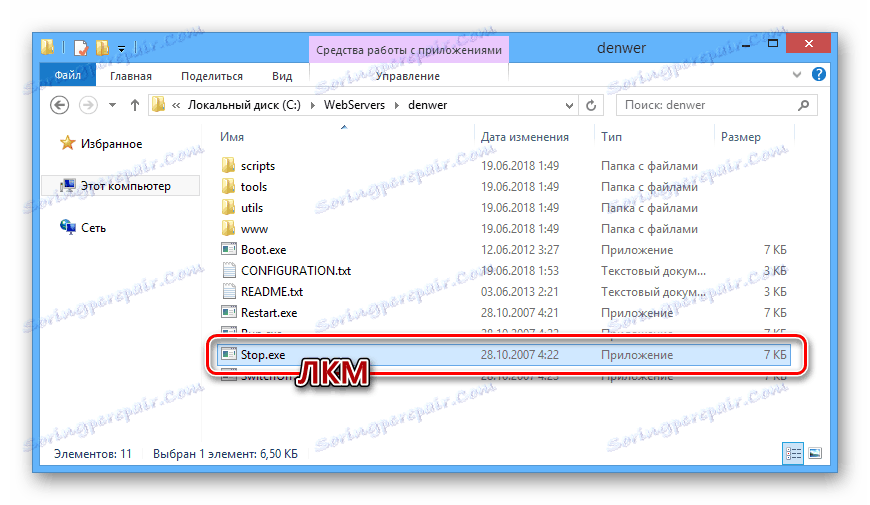Úplně odeberte Denver z počítače
Pokud používáte místní server Denver, může být nutné jej odstranit, například za účelem následné reinstalace. To lze provést výhradně ručně, a to podle níže uvedených pokynů.
Obsah
Odstraňte Denver z počítače
Pro úplné odstranění Denveru nemusíte instalovat další programy - může to být docela omezené na standardní vlastnosti systému. Pro důkladné čištění však může být požadován určitý software.
Krok 1: Zastavte server
Nejprve musíte zastavit místní server. Nejjednodušší způsob, jak to udělat, je použít speciální ikony.
- Na ploše poklepejte na automaticky vytvořenou ikonu s popisem "Stop Denwer" .
- Pokud během instalace nebyly vytvořeny žádné ikony, přejděte do instalační složky Denver. Ve výchozím nastavení je lokální server umístěn na systémovém disku.
C:WebServers - Zde je třeba otevřít adresář "denwer" .
- Poklepejte na spustitelný soubor "Stop" .
![Zastavení Denveru z pracovní složky v systému Windows]()
Potom se otevře příkazový řádek systému Windows, který vás upozorní na zastavení procesů týkajících se Denveru.
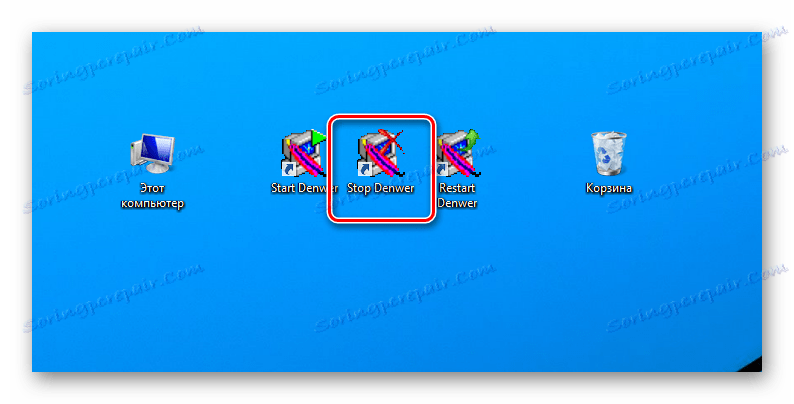
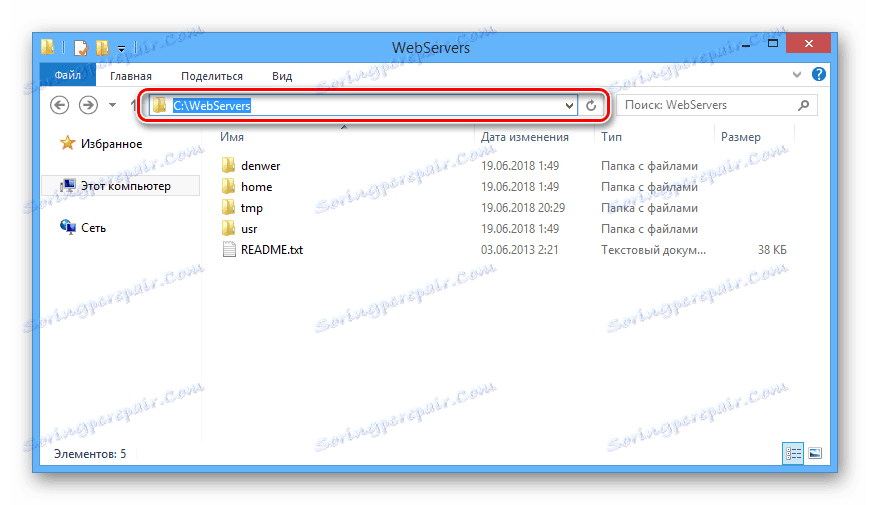
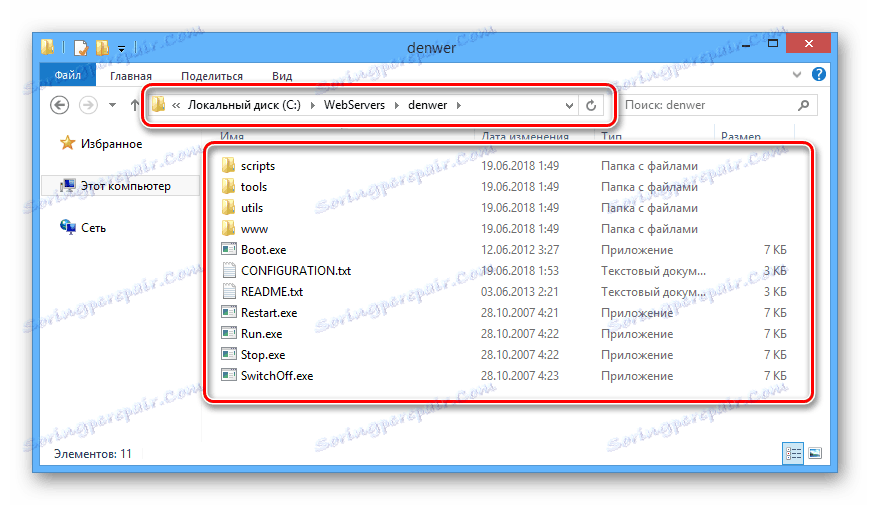
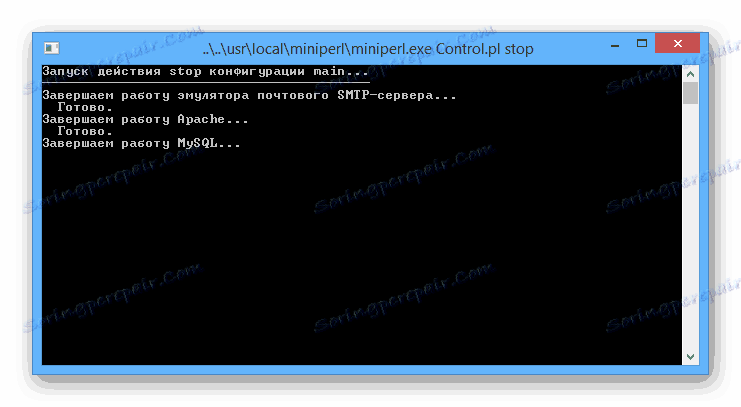
Nyní můžete jít přímo k odstranění Denveru.
Krok 2: Odstranění souborů
Vzhledem k tomu, že instalace programu Denver nevytváří soubory pro automatickou odinstalaci ve složce s programem, musíte vše vymazat ručně.
Poznámka: Vzhledem k tomu, že se soubory serveru nacházejí ve smazané složce, nezapomeňte provést záložní kopii.
- Otevřete adresář, kde byl nainstalován místní server.
- Klepněte pravým tlačítkem myši na složku "WebServers" a vyberte možnost "Odstranit".
- Potvrďte vymazání souborů pomocí odpovídajícího dialogového okna.
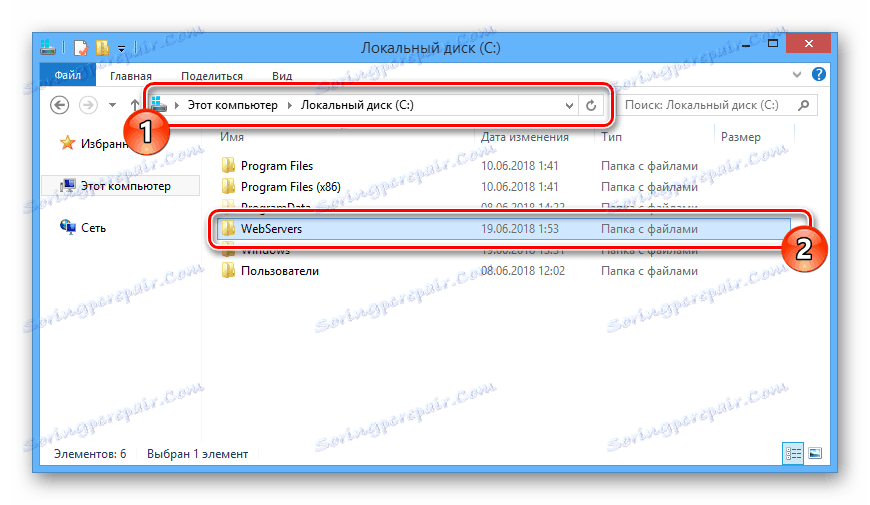
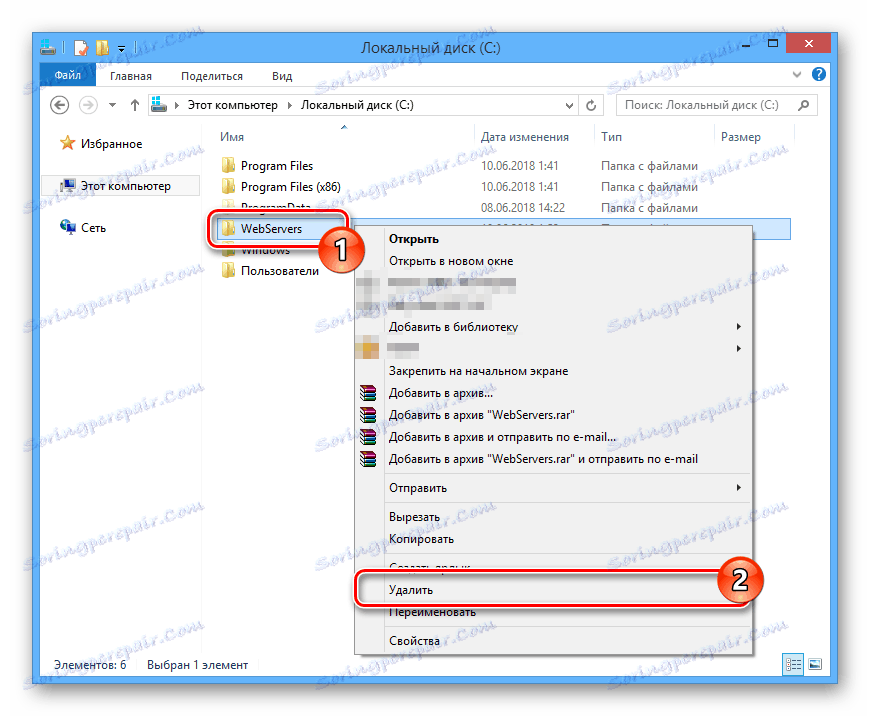
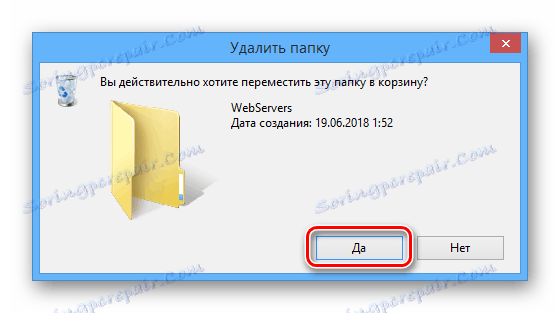
Pokud z nějakého důvodu není složka odstraněna, restartujte počítač a ujistěte se, zda byl místní server úspěšně pozastaven. Můžete také využít programy třetích stran, které vám umožňují vymazat obnovené soubory.
Více informací: Programy k odstranění odinstalovaných souborů
Krok 3: Zakázání autorů
Dalším krokem při odstraňování místního serveru je zakázat přidružený proces z automatického zavádění systému. Požadované akce se mírně liší v závislosti na verzi systému Windows, kterou jste nainstalovali.
- Na klávesnici stiskněte klávesu "Win + R" .
- V okně Spustit zadejte níže uvedený dotaz a použijte tlačítko OK .
msconfig - Přes horní menu v okně Konfigurace systému přejděte do části Spuštění . Pokud používáte Windows 7 , v zobrazeném seznamu zrušte zaškrtnutí políčka "Vytvořit virtuální jednotku pro Denver" a klikněte na tlačítko "OK" .
- V případě operačního systému Windows 8 a 10 Klikněte na odkaz "Otevřít Správce úloh" .
- Zatímco na kartě "Spuštění" v Správci úloh vyhledejte řádek s procesem "Zavádění" , klepněte pravým tlačítkem myši a vyberte možnost "Zakázat" .

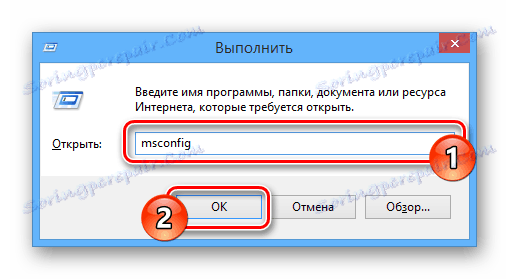
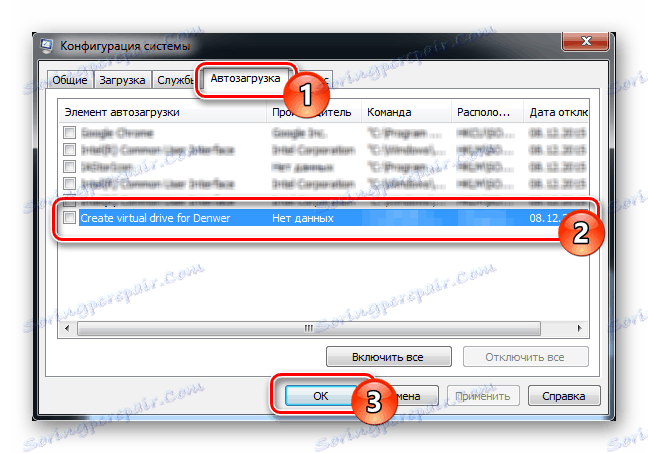
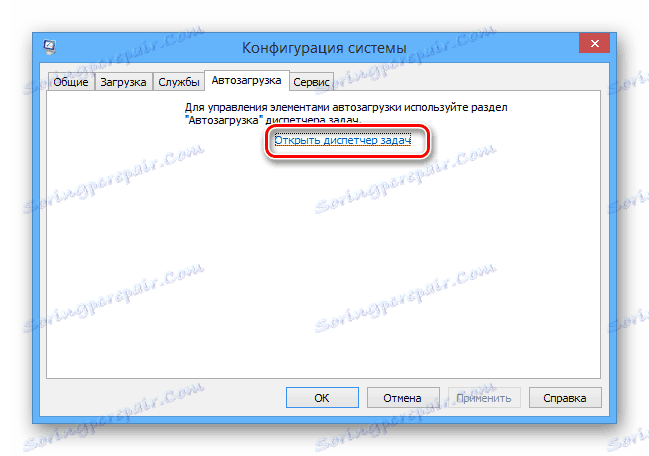
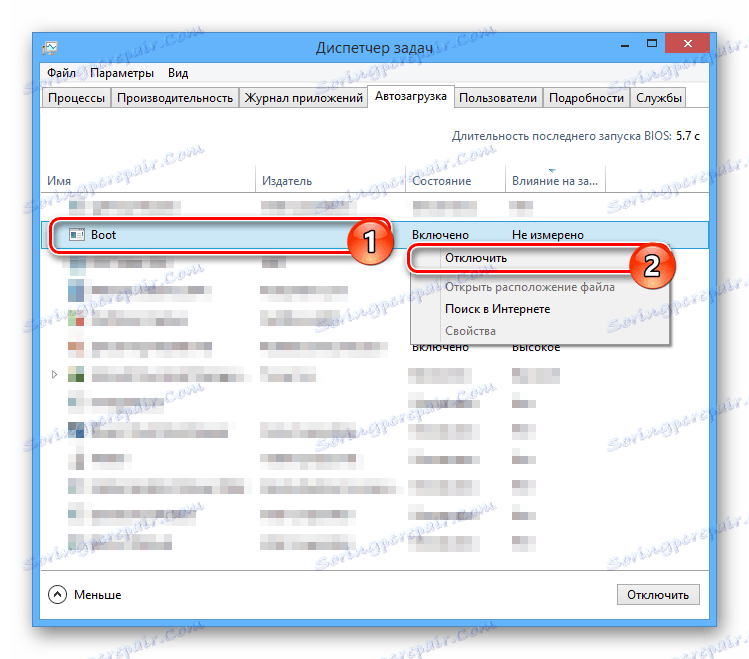
Po dokončení vypnutí restartujte počítač a zde je možné považovat základní kroky k odstranění Denveru za dokončené.
Krok 4: Odebrat místní disk
Tento pokyn je relevantní pouze v těch případech, pokud jste vytvořili samostatnou sekci průběžně, a to nejen během provozu Denveru. V tomto případě je disk obvykle odstraněn sám po vypnutí procesu v autoload a restartování počítače.
- V nabídce Start otevřete "Příkazový řádek" jménem správce. V různých verzích systému Windows jsou akce odlišné, i když jen mírně.
- Nyní zadejte následující příkaz, kde je třeba nahradit symbol "Z" písmenem disku, který chcete smazat.
subst Z: /D - Stisknutím klávesy "Enter" odstraníte nepotřebnou oblast.
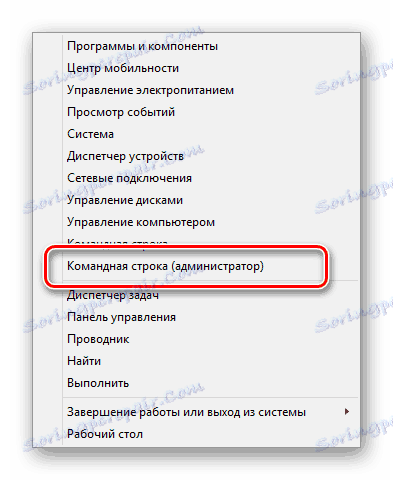
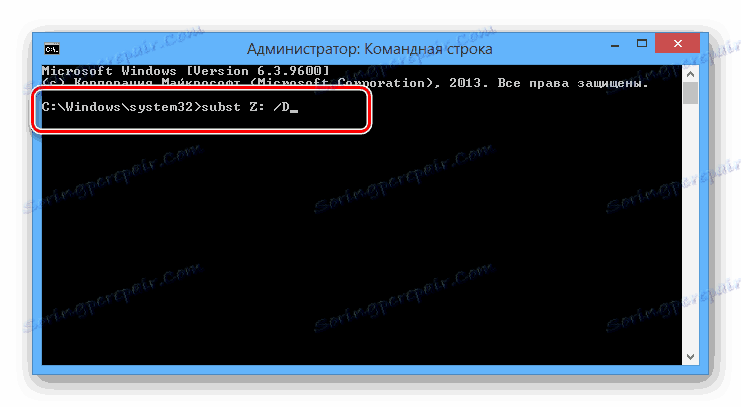
Jak vidíte, v procesu odstraňování Denveru a souvisejících souborů není nic obtížného.
Krok 5: Čištění systému
Po dokončení procesu odstraňování místních serverových souborů a restartu systému se musíte zbavit odpadků. Automaticky vytvořené klávesové zkratky můžete ručně odstranit a v případě potřeby vyprázdnit koš.
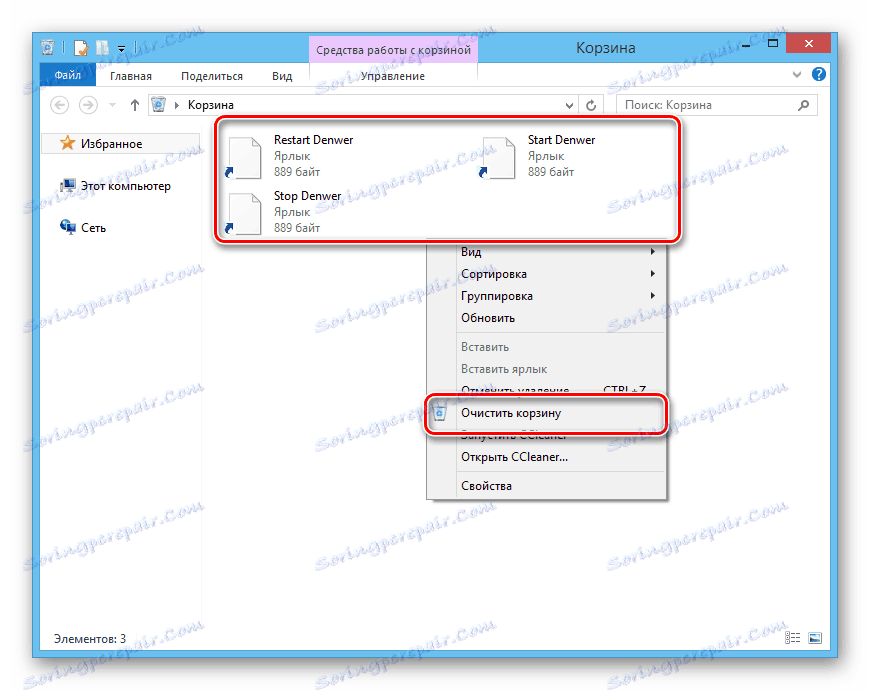
Další opatření, zejména pokud máte v úmyslu znovu nainstalovat místní server, musíte vyčistit systém pomocí speciálního softwaru. Pro tyto účely je program perfektní. CCleaner , jejichž pokyny k použití jsou uvedeny na našich webových stránkách.
Poznámka: Tento program umožňuje nejen odstranit nepotřebné soubory, ale také zakázat procesy z autoloadu stejným způsobem, jak byl popsán ve třetím kroku.
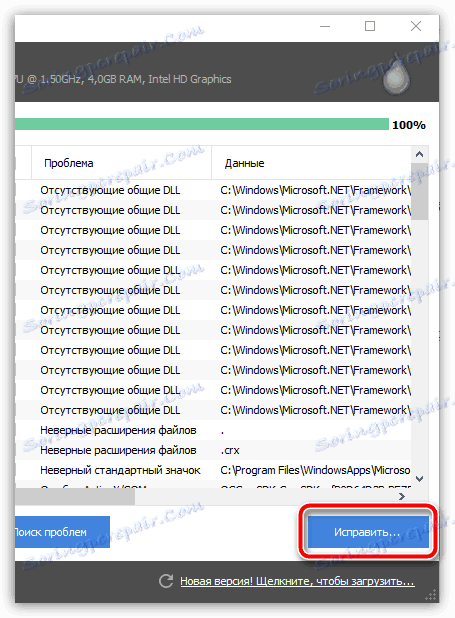
Více informací: Čistění počítače z koše pomocí nástroje CCleaner
Závěr
Úplné odstranění Denveru z počítače není obtížným úkolem, a proto podle kroků uvedených v našich pokynech jej můžete snadno vyřešit. Kromě toho jsme vždy připraveni vás podpořit v jakýchkoliv otázkách v komentářích.